السلام عليكم
تتمه
للدرس الخامس
الأن أصبح لدينا مسار منحني فيه نقطة وصل تحكمها نقطتا تحكم
نريد التعديل عليها
هنا يأتي دور الأداه
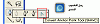
ويمكن الوصول إليها بشكل مأقت وأنت تستخدم أداة قلم الرسم
pen tool بالضغط على
alt
إن قمت بالنقر على نقطة الوصل التي تتحكم بالمسارات التي تصلهم ببعضهم
إنقر نقره على النقطه ستجد أن نقاط التحكم ألغيت وأصبحت المسارات بين النقطه و النقاط المتصله بها
أصبح مستقيما كما في الصوره التاليه

كما ترى الصوره فوق تظهر الحال بعد النقر
إنظر أن نقاط التحكم بعد النقر إختفت
الأن يمكنك البدأ من جديد بنفس الأداه قم بالسحب من نفس النقطه ستجد أن نقاط التحكم عادت للظهور
و بدأ المساران بالإنحناء
هناك بعض الأزرار التي تستخدم مع الأداه تعطيها وظائف إضافيه
alt الضغط على أثناء السحب في الأداه ينشأ شكل جديد عند رفعك إصبعك عن الفأره مع بقاء الشكل القديم على حاله
shift هذا الزر إن ضغط عليه أثناء السحب يجعل الزاويه محدده
ctrl تحول الأداه بشكل مأقت إلى الأداه
selection أو
direct selecyion حسب أخر أداه إستخدمتها منهم .
قلم الرسم PEN TOOL




































